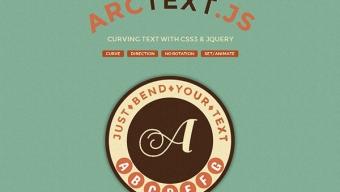
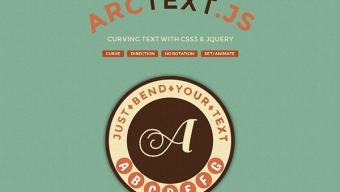
Plugin quasi imprescindibile per gli amanti della tipografia creativa, quello che presentiamo nel seguente tutorial, e che permette di ruotare il testo a piacere sul layout, disponendolo per esempio attorno ad un logo circolare, ma anche animarlo con degli effetti molto piacevoli tramite click su appositi pulsanti.
Scaricate l’intero pacchetto in fondo all’articolo, e vediamo nel dettaglio come funzionano le righe Javascript che impostano le diverse opzioni di visualizzazione testuale.
Prima di iniziare, assicuriamoci che nella pagina index.html siano collegati ai relativi percorsi i files Css e Js necessari:
<script type="text/javascript" src="http://ajax.googleapis.com/ajax/libs/jquery/1.7.1/jquery.min.js"></script> <script type="text/javascript" src="js/jquery.arctext.js"></script> <script type="text/javascript" src="http://www.google.com/jsapi"></script> <link rel="stylesheet" type="text/css" href="css/demo.css" /> <link rel="stylesheet" type="text/css" href="css/style.css" />
Gli esempi presenti nel pacchetto sono 4, vediamoli uno per uno:
ESEMPIO 1
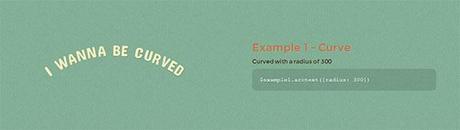
$example1.arctext({radius: 300})
Il Raggio è impostato su 300, le lettere si adagiano su un arco, la direzione è quella di default.
ESEMPIO 2
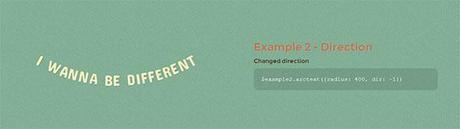
$example2.arctext({radius: 400, dir: -1})
Il Raggio è impostato su 400, la direzione (-1) è invertita rispetto alla precedente, dall’alto verso il basso.
ESEMPIO 3
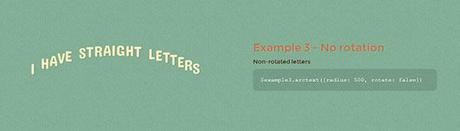
$example3.arctext({radius: 500, rotate: false})
Raggio 500, le singole lettere non ruotano, rimanendo allineate sul loro asse (il valore di “rotate” cambia in false).
ESEMPIO 4
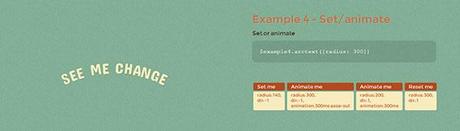
$example4.arctext({radius: 300})
Nell’esempio di default, viene impostato il solo Raggio su 300: ci sono poi 4 differenti pulsanti, ognuno con i propri parametri.
Nel primo abbiamo:
radius: 140, dir: -1
Nel secondo abbiamo un esempio di animazione con durata 300ms ed effetto easing (decelerazione):
radius: 300, dir: -1, animation: 300ms ease-out
Nel terzo un’animazione con durata 300ms senza easing:
radius: 200, dir: 1, animation: 300ms
Il quarto pulsante resetta l’oggetto allo stadio di partenza.
Ed ecco la porzione di Javascript che permette questa piccola meraviglia:
<script type="text/javascript">
var $headline = $('#headline').hide();
var $word1 = $('#arc-wrapper').find('h3').hide();
var $word2 = $('#arc-wrapper').find('h4').hide();
var $example1 = $('#example1').hide();
var $example2 = $('#example2').hide();
var $example3 = $('#example3').hide();
var $example4 = $('#example4').hide();
google.load('webfont','1');
google.setOnLoadCallback(function() {
WebFont.load({
google : {
families : ['Montserrat','Concert One']
},
fontactive : function(fontFamily, fontDescription) {
init();
},
fontinactive : function(fontFamily, fontDescription) {
init();
}
});
});
function init() {
$headline.show().arctext({radius: 400});
$word1.show().arctext();
$word2.show().arctext({radius: 148, dir: -1});
$example1.show().arctext({radius: 300});
$example2.show().arctext({radius: 400, dir: -1});
$example3.show().arctext({radius: 500, rotate: false});
$example4.show().arctext({radius: 300});
$('#button_set').on('click', function() {
$example4.arctext('set', {
radius : 140,
dir : -1
});
return false;
});
$('#button_anim1').on('click', function() {
$example4.arctext('set', {
radius : 300,
dir : -1,
animation : {
speed : 300,
easing : 'ease-out'
}
});
return false;
});
$('#button_anim2').on('click', function() {
$example4.arctext('set', {
radius : 200,
dir : 1,
animation : {
speed : 300
}
});
return false;
});
$('#button_reset').on('click', function() {
$example4.arctext('set', {
radius : 300,
dir : 1
});
return false;
});
};
</script/>
Cambiate i valori nei vari esempi per piegare Arctext alle vostre esigenze, e buon lavoro!
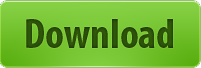


![WhatsApp Android: aggiunte nuove emoji [DOWNLOAD]](https://m2.paperblog.com/i/289/2897680/whatsapp-per-android-aggiunte-le-nuove-emoji--L-sa8DOg-175x130.png)





